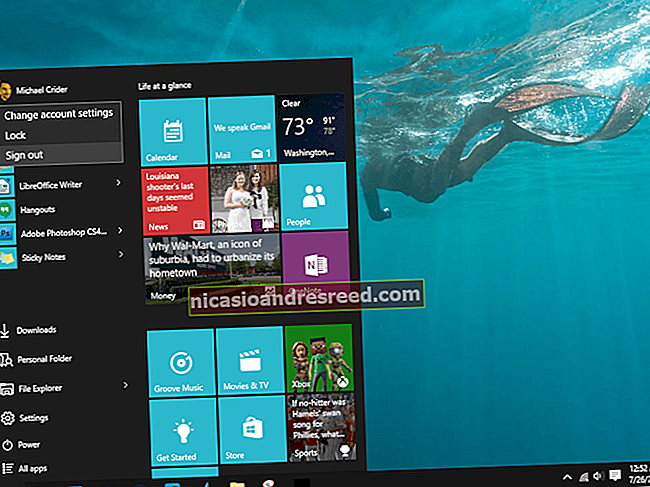SearchIndexer.exe என்றால் என்ன, அது ஏன் இயங்குகிறது?
இந்த தேடலைப் படிப்பதில் சந்தேகமில்லை, ஏனென்றால் அந்த SearchIndexer.exe செயல்முறை எதைப் பற்றியது என்று நீங்கள் யோசித்துக்கொண்டிருக்கிறீர்கள், மேலும் இது ஏன் நிறைய ரேம் அல்லது CPU ஐ மென்று கொண்டிருக்கிறது. நீங்கள் தேடும் விளக்கம் மற்றும் அதை எவ்வாறு கையாள்வது என்பது இங்கே.
எனவே இந்த செயல்முறை என்ன?
SearchIndexer.exe என்பது விண்டோஸ் தேடலுக்கான உங்கள் கோப்புகளின் அட்டவணையை கையாளும் விண்டோஸ் சேவையாகும், இது விண்டோஸில் கட்டமைக்கப்பட்ட கோப்பு தேடுபொறியை எரிபொருளாகக் கொண்டுள்ளது, இது தொடக்க மெனு தேடல் பெட்டியிலிருந்து விண்டோஸ் எக்ஸ்ப்ளோரர் வரை அனைத்தையும் கொண்டுள்ளது, மேலும் நூலகங்கள் அம்சத்தையும் கொண்டுள்ளது.
பணி நிர்வாகி பட்டியலில் உள்ள செயல்முறை பெயரை வலது கிளிக் செய்து, பின்னர் மெனுவிலிருந்து சேவைக்கு (கள்) செல்வதைத் தேர்ந்தெடுப்பதன் மூலம் இதை நீங்களே பார்க்கலாம்.

இது உங்களை சேவைகள் தாவலுக்கு அழைத்துச் செல்லும், அங்கு பட்டியலில் தேர்ந்தெடுக்கப்பட்ட விண்டோஸ் தேடல் உருப்படியை நீங்கள் தெளிவாகக் காணலாம்.

கோப்பு பண்புகளை நீங்கள் கவனித்தால், இந்த குறிப்பிட்ட இயங்கக்கூடியது விண்டோஸ் தேடலுக்கான குறியீட்டு கூறு என்பதை நீங்கள் தெளிவாகக் காணலாம் - இருப்பினும் பெயர் ஏற்கனவே அதைக் கொடுத்திருக்கலாம்.

இந்த செயல்முறையை எவ்வாறு நிறுத்துவது?
சேவையை இயங்குவதை நிறுத்த விரும்பினால், நீங்கள் கண்ட்ரோல் பேனல் மூலம் சேவைகளைத் திறக்கலாம் அல்லது தட்டச்சு செய்யலாம் services.msc தொடக்க மெனு தேடல் பெட்டியில். நீங்கள் அங்கு வந்ததும், பட்டியலில் விண்டோஸ் தேடலைக் கண்டுபிடித்து நிறுத்து பொத்தானைக் கிளிக் செய்க.

சேவையை முடக்க நாங்கள் பரிந்துரைக்க மாட்டீர்கள் you நீங்கள் விரும்பவில்லை என்றால் அதை நிறுவல் நீக்கலாம்.
இந்த சேவையை எவ்வாறு நிறுவல் நீக்குகிறீர்கள்?
விண்டோஸ் தேடல் சேவையை நிறுவல் நீக்க நாங்கள் பரிந்துரைக்கவில்லை, ஏனெனில் இது விண்டோஸ் 7 இல் திரைக்குப் பின்னால் உள்ள விஷயங்களை அதிகப்படுத்துகிறது, ஆனால் நீங்கள் அதை அகற்ற விரும்பினால் தட்டச்சு செய்யலாம் சாளர அம்சங்கள் திரையில் ஆன் அல்லது ஆஃப் விண்டோஸ் அம்சங்களை இழுக்க கண்ட்ரோல் பேனல் தேடலில். இங்கே நீங்கள் விண்டோஸ் தேடலைத் தேர்வுசெய்து சரி பொத்தானைக் கிளிக் செய்யலாம். அது முடிந்ததும் உங்கள் கணினியை மீண்டும் துவக்க வேண்டும்.

SearchIndexer குறைந்த ரேம் அல்லது CPU ஐ எவ்வாறு பயன்படுத்துவது?
நீங்கள் அட்டவணையிடும் தரவின் அளவைக் குறைப்பதே உங்கள் சிறந்த வழி your உங்கள் இயக்ககத்தில் உள்ள ஒவ்வொரு கோப்பையும் குறியிட பொதுவாக எந்த காரணமும் இல்லை. மாற்றங்களைச் செய்ய நீங்கள் கட்டுப்பாட்டு குழு அல்லது தொடக்க மெனு தேடல் பெட்டி மூலம் குறியீட்டு விருப்பங்களைத் திறக்க வேண்டும்.
நீங்கள் கவனிக்க வேண்டிய முதல் விஷயம், இந்த சாளரத்தில் இடைநிறுத்தப்பட்ட பொத்தானாகும், இது 15 நிமிடங்கள் வரை குறியீட்டை இடைநிறுத்தலாம் you நீங்கள் ஏதாவது செய்ய முயற்சிக்கிறீர்கள் மற்றும் விண்டோஸ் தேடல் ஓவர் டிரைவ் பயன்முறையில் இருந்தால் அது பயனுள்ளதாக இருக்கும் உங்கள் பிசி செயலற்ற நிலையில் இருக்கும்போது மட்டுமே இது இயங்கும்.

நீங்கள் மாற்றியமை பொத்தானைக் கிளிக் செய்து, இருப்பிடங்களின் பட்டியலை உங்களுக்கு உண்மையிலேயே குறியிடப்பட வேண்டிய இடங்களுக்குக் குறைக்க வேண்டும் - இது உங்கள் தொடக்க மெனு தேடல் பெட்டியின் செயல்திறனையும் தீவிரமாக மேம்படுத்தலாம்.

மேம்பட்ட உதவிக்குறிப்பு: விண்டோஸ் தேடல் குறியீட்டை கோப்பு பெயர்களை மட்டும் உருவாக்குங்கள்
குறியீட்டு விருப்பங்கள் உரையாடலில் மேம்பட்ட பொத்தானைக் கிளிக் செய்தால், நீங்கள் மற்றொரு அமைப்புகளை அணுக முடியும் we நாங்கள் இங்கே தேடுவது இந்த உரையாடலில் கோப்பு வகைகள் தாவல். நீங்கள் அங்கு வந்ததும், டாக், டாக்ஸ் மற்றும் பிற கோப்புகள் போன்ற சில பொதுவான வடிவங்களுக்கு கீழே உருட்டவும், அவை இயல்புநிலையாக கோப்பு உள்ளடக்கங்களைத் தேட கட்டமைக்கப்பட்டிருப்பதைக் காண்பீர்கள்.

நீங்கள் உண்மையில் கோப்புகளுக்குள் தேடவில்லை மற்றும் கோப்பு பெயர்களைப் பற்றி மட்டுமே அக்கறை கொள்ளாவிட்டால், இந்த அமைப்பை குறியீட்டு பண்புகள் மட்டுமே மாற்றுவதன் மூலம் குறியீட்டைக் குறைக்கலாம்.
முடிவு: இந்த செயல்முறை அகற்றப்படக்கூடாது
இந்த செயல்முறையை நீங்கள் உண்மையிலேயே அகற்றக்கூடாது, ஆனால் இந்த கட்டுரையின் படிப்பினைகள் அதை அளவிற்குக் குறைக்க உதவும், மேலும் சேவையை நீங்கள் விரும்பினால் தற்காலிகமாக நிறுத்தலாம் என்பதை நினைவில் கொள்ளுங்கள்.